RTL-SDR Blog V4でADS-Bを受信しFlightradar24とFlightAwareにデータを送信②(Piawareの設定)
前回に引き続き、RTL-SDR Blog V4でADS-Bを受信して、Flightradar24とFlightAwareにFeedするための設定を行います。
↓前回の記事:dump1090-faのビルドとインストール
piawareのビルドとインストール
ここに書かれている通りに進める。
sudo apt install build-essential git devscripts debhelper tcl8.6-dev autoconf \
python3-dev python3-venv python3-setuptools libz-dev openssl \
libboost-system-dev libboost-program-options-dev libboost-regex-dev \
libboost-filesystem-dev patchelf libssl-devまず、piawareで使用するtcl-tlsの専用版(バグ修正版)をインストールする。
sudo apt install tcl-dev chrpath
git clone https://github.com/flightaware/tcltls-rebuild.git
cd tcltls-rebuild
./prepare-build.sh bullseye
cd package-bullseye/
sudo dpkg-buildpackage -b --no-sign
cd ../
sudo apt --fix-broken install
sudo dpkg -i tcl-tls_1.7.16-1+fa1_i386.deb次に、piawareのビルドとインストールをします。
git clone https://github.com/flightaware/piaware_builder.git
cd piaware_builder
./sensible-build.sh bullseye
cd package-bullseye
dpkg-buildpackage -b --no-sign
cd ..
sudo dpkg -i piaware_9.0.1~bpo10+1_i386.debpiawareが自動的に起動するように設定します。
sudo systemctl enable piaware #piawareの有効化
sudo systemctl start piaware #piawareの起動Flightaware に端末を登録
方法①
セットアップした端末(Linux)からブラウザで下記にアクセスし、デバイスを自分のアカウント登録する。(Flightawareにログイン状態で行う)
https://www.flightaware.com/adsb/piaware/claim
方法②
私の環境では、上記の方法ではうまくいきませんでした。そこで手動で登録します。
下記コマンドを実行して、FeederIDを確認します。
piaware-statsu
このIDを使って、https://flightaware.com/adsb/piaware/claim/<feederID> に接続します。そうすると登録が完了します。
mlat-client のセットアップ←この工程は不要な可能性あり
git clone https://github.com/mutability/mlat-client.git
cd mlat-client
dpkg-buildpackage -b -uc
sudo dpkg -i ../mlat-client_0.2.13_i386.deb
sudo ./setup.sh install
sudo systemctl restart piaware無事にmlatクライアントも起動するようになりました。←おそらく再起動で治っただけ。piaware_builderを使用してpiawareをインストールした場合は、mlat-clientも自動的にインストールされるはず。


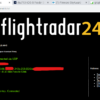
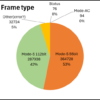
ディスカッション
コメント一覧
まだ、コメントがありません